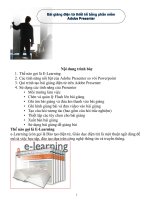Tài liệu hướng dẫn soạn giáo án bằng phầm mền powerponit hay
Bạn đang xem bản rút gọn của tài liệu. Xem và tải ngay bản đầy đủ của tài liệu tại đây (2.04 MB, 36 trang )
Người thực hiện: Vũ Anh Dũng
Người thực hiện: Vũ Anh Dũng
1
1
so¹n gi¸o ¸n ®iÖn tö
trªn phÇn mÒm power point
Người thực hiện: Vũ Anh
Dũng
2
Mở bài:
Một số ký hiệu quy ước trong bài
hướng dẫn:
-
Chuột trái : (CT)
-
Chuột phải: ( CP)
-
Đường dẫn:
Ví dụ: Start Programs
Microsoft Office Microsoft PowerPoint.
Người thực hiện: Vũ Anh Dũng
Người thực hiện: Vũ Anh Dũng
3
3
NỘI DUNG
ớ ệ
ở ộ ầ ề
!"#"$ %&ệ
'&()*%&+,-
.+ ạ ả
/ ạ ệ ứ
01#234&3
5 (67## ạ ế
8963:;<-=3 ỏ ầ ề
Người thực hiện: Vũ Anh Dũng
Người thực hiện: Vũ Anh Dũng
4
4
Microsoft PowerPoint là một phần mềm trình
chiếu trong bộ phần mềm Microsoft Office.
Biểu tượng của phần mềm PowerPoint
1. GIỚI THIỆU PHẦN MỀM.
Người thực hiện: Vũ Anh Dũng
Người thực hiện: Vũ Anh Dũng
5
5
2. KHỞI ĐỘNG PHẦN MỀM.
Cách 1: Start Programs
Microsoft Office Microsoft PowerPoint.
Cách 2: Nháy đúp chuột vào biểu tượng Power
Point trên màn hình nền.
Người thực hiện: Vũ Anh Dũng
Người thực hiện: Vũ Anh Dũng
6
6
Người thực hiện: Vũ Anh Dũng
Người thực hiện: Vũ Anh Dũng
7
7
- Sau khi khëi ®éng Microsoft PowerPoint mét mµn h×nh
hiÖn ra:
3. MÀN HÌNH LÀM VIỆC CỦA POWER POINT
Người thực hiện: Vũ Anh Dũng
Người thực hiện: Vũ Anh Dũng
8
8
&>
)
&?
)7!
&@
A
&@A
$BC&
C&-
+,-
!<#
-=2
DEA
+,
Người thực hiện: Vũ Anh Dũng
Người thực hiện: Vũ Anh Dũng
9
9
- Khi mµn h×nh lµm viÖc xuÊt hiÖn ®· cã mét Slide ®%îc më
s½n. NÕu muèn më thªm Slide ta chØ viÖc nhÊn Enter
- Sau khi khëi ®éng Microsoft PowerPoint mét mµn h×nh
hiÖn ra:
3. MÀN HÌNH LÀM VIỆC CỦA POWER POINT
Người thực hiện: Vũ Anh Dũng
Người thực hiện: Vũ Anh Dũng
10
10
4. Thay ®æi nÒn cña c¸c siled.
F
GDH$<→I
!"#$
Người thực hiện: Vũ Anh Dũng
Người thực hiện: Vũ Anh Dũng
11
11
F +& J & H( KH L ;2
JM:;>2%&<#-=2
N$<;<-=<&OPJQ+,O-R
Chän
Slide cã
s½n
Người thực hiện: Vũ Anh Dũng
Người thực hiện: Vũ Anh Dũng
12
12
%&!
GSHL;2JD&,&
J<O-R+,3TE
J<;H$<!
-I
GDH$<U()P&()*<
+,) J;&)VT;H·
$<U(U-B&()*<
H2+,O;<-=
GJ+,&()*<
GDH$<
→
'(
Người thực hiện: Vũ Anh Dũng
Người thực hiện: Vũ Anh Dũng
13
13
)*+,-+.+
W=+,XY
F$<;P6Z/0>&@A
F1G[/0'23--456
W+&\3K+,Y
F J +, ? L ] ? L & 6
^,
WC(P+,Y
FJ+,&()*3$<_(>\X
$`a,(P
Người thực hiện: Vũ Anh Dũng
Người thực hiện: Vũ Anh Dũng
14
14
5. So¹n th¶o trong powerpoint
&Vb$c;2
F$<;P6Z . '. > &C&
-&)O$B$d-=2
-
e)4(&OPf,%&;<-=
%&KDK
Người thực hiện: Vũ Anh Dũng
Người thực hiện: Vũ Anh Dũng
15
15
Chữ nghệ
thuật
1 ả
ừ ệ
Màu viền P)6g$B
Nhóm vẽ
chính
Chèn ảnh từ
thư viện
Màu nền Màu chữ
DP6Z>C&
;1#$B
F1#$B&-h,A;P6Z>&C&
Người thực hiện: Vũ Anh Dũng
Người thực hiện: Vũ Anh Dũng
16
16
Ch7 ý: Khi tạo một h# vB (O thể viết chữ ở ;>
trong), muốn viết chữ, ta a chuột phải $<#$B
$< ọ Add text.
Người thực hiện: Vũ Anh Dũng
Người thực hiện: Vũ Anh Dũng
17
17
GiP&()*j_&&()*67?6$X^,Y
&;@)$c;2&()*j_3;H
$<
→
Thay ®æi
Font
ch÷
Thay ®æi
kiÓu ch÷
Thay ®æi
cì ch÷
Thay ®æi
mµu ch÷
T¹o chØ
sè trªn
T¹o chØ
sè d#íi
T¹o ch÷
g¹ch ch©n
Ngi thc hin: V Anh Dng
Ngi thc hin: V Anh Dng
18
18
6. Chọn hiệu ứng cho bài soạn
a. Tạo hiệu ứng cho 1 Slide
+ Click Slide Show -> Slide Trasnition
+ Xuất hiện hộp thoại Apply to
selected slides chọn các kiểu hiệu
ứng; tại hộp thoại Morify trasition :
- Speed ( tốc độ),
- Sound (chọn nhạc khi hiển thị)
Ngi thc hin: V Anh Dng
Ngi thc hin: V Anh Dng
19
19
Bớc1: Chọn các TextBox hoặc đối t%ợng cần thay đổi
hiệu ứng về chữ khi hiện trên màn hình.
Bớc 2: Click chuột vào Slide Show
Custom Animation
b. Tạo hiệu ứng cho 1 đối t%ợng
6. Chọn hiệu ứng cho bài soạn
Người thực hiện: Vũ Anh Dũng
Người thực hiện: Vũ Anh Dũng
20
20
XuÊt hiÖn b¶ng chän Custom Animation n»m ë phÝa
bªn ph¶i cña mµn h×nh so¹n th¶o.
6. Chän hiÖu øng cho bµi so¹n
khung tính
năng
Custom
Animation
Người thực hiện: Vũ Anh Dũng
Người thực hiện: Vũ Anh Dũng
21
21
B%íc 3: Click chuét vµo Add Effect
VOLk
Sl><#
VOLk
<)*<3m
_
VOLk
<;TH
VOLk,
(P)E6Z
Người thực hiện: Vũ Anh Dũng
Người thực hiện: Vũ Anh Dũng
22
22
FiPJLkKHL$<
=(_><#
$<8
F&OPJLkO
-RVTE?&J)()%
;H$<6899(
F?&JLk<
)O#$c;2)6Z?&
J><#%&
-B&()*L
k) ?&J+&?&J·
K;H$<:;
Người thực hiện: Vũ Anh Dũng
Người thực hiện: Vũ Anh Dũng
23
23
FiPJLk<)*<_3m_
$<8-
FiPJLk<;TH_J
8.
F iP J L k < )E 6Z ,
(Pe$`a<()T$`a3J6
<
→
Người thực hiện: Vũ Anh Dũng
Người thực hiện: Vũ Anh Dũng
24
24
c. X¸c ®Þnh ho¹t ®éng cña hiÖu øng
F l= ) %& L kY $< n > ;>
2%&A&O;&?&JY
GoYiE6Z)6Z=Lk-B6ZP
`-&p%&;=q#,r
G^$-YiE6Z-B?)P`#,r
GUs$-YiE6Z<(-BP`-&d
)E6Z) #,r·
Người thực hiện: Vũ Anh Dũng
Người thực hiện: Vũ Anh Dũng
25
25
FS)`E)LkP
`Y$<qn>2
%&A-+
,DtLk)E6ZY
FJ)E6Z$<
H$<q=>>h&
-*?
Fl6X,(PVTOY
$<